网络受限怎么解决?三步轻松搞定
时间:2025-08-18 18:18:29 389浏览 收藏
在使用电脑或笔记本时,遇到“网络连接受限”的提示,明明Wi-Fi信号满格,却无法上网,着实令人头疼。本文深入解析“网络连接受限”的成因,它通常意味着设备未能获取有效IP地址或无法与互联网通信。别担心,我们为你准备了多种实用解决方案,包括重启路由器与电脑、更新网络适配器驱动、手动释放并重新获取IP地址、更改DNS服务器设置,以及重置网络配置等。无论你是网络新手还是技术达人,都能通过本文提供的步骤,快速恢复网络畅通,摆脱“假连接”的困扰。
在使用电脑或笔记本连接网络时,不少用户都曾遇到过“网络连接受限”或“无法上网”的提示,Wi-Fi图标上还会出现一个黄色感叹号。尽管信号显示正常,却无法浏览网页或使用网络应用。那么,“网络连接受限”究竟是什么意思?又该如何快速解决?本文将为你深入解析问题成因,并提供多种实用解决方案,助你迅速恢复网络畅通。

一、什么是“网络连接受限”?
“网络连接受限”是Windows系统中常见的提示信息,表示设备虽然已连接到无线或有线网络,但未能成功获取有效的IP地址,或无法与互联网通信。换句话说,你的电脑看似连上了网络,实则处于“假连接”状态,无法正常访问网络资源。
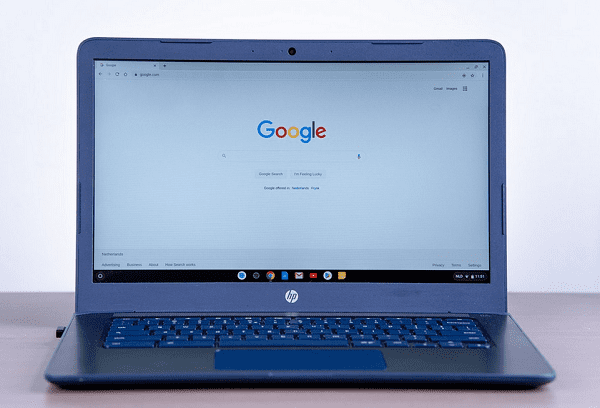
二、网络连接受限的解决方法
1、重启路由器与电脑
许多网络故障是由临时性设备冲突或缓存堆积引起的,最直接有效的处理方式就是重启设备。
- 先关闭电脑,等待片刻。
- 断开路由器和调制解调器的电源,静置约30秒后再重新通电。
- 等待所有指示灯恢复正常后,启动电脑,查看网络是否恢复正常使用。

2、更新网络适配器驱动
网卡驱动损坏或版本过旧,常常会导致网络连接异常。推荐使用驱动人生等工具自动识别并升级驱动,避免手动查找的麻烦,提升修复效率。
在另一台可上网的电脑上下载并安装驱动人生,然后将安装程序复制到故障电脑中运行。
启动驱动人生,进入“驱动管理”页面,点击扫描按钮,系统会自动检测当前驱动状态。

- 若发现网卡驱动需要更新,选择“升级驱动”选项进行安装。
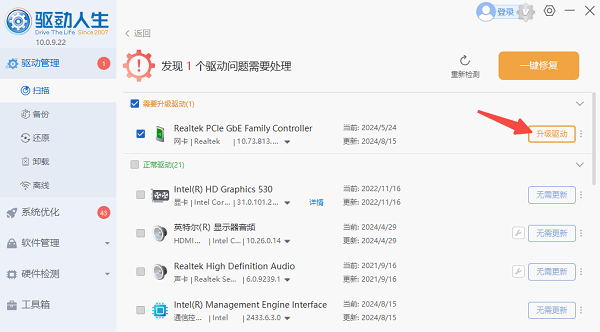
- 完成更新后务必重启电脑,再检查网络连接是否恢复正常。
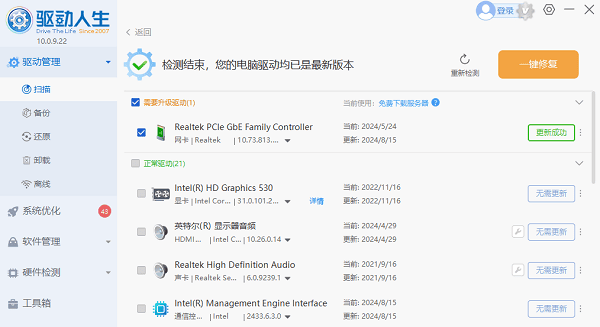
3、手动释放并重新获取IP地址
当设备无法从路由器获取有效IP地址时,也会触发“连接受限”提示。此时可通过命令提示符刷新IP配置。
按下 Win + R 键打开“运行”窗口,输入 cmd 后回车。
在命令提示符中依次执行以下命令,每条命令后按回车:
ipconfig /release
ipconfig /renew
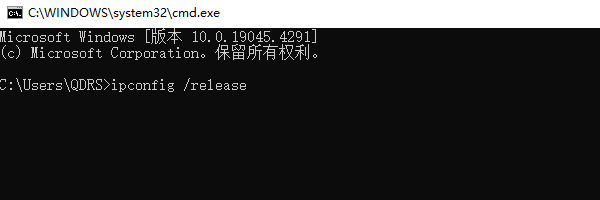
等待系统释放旧IP并重新获取新地址。
输入 exit 退出命令行,随后测试网络连接情况。
4、更改DNS服务器设置
错误的DNS配置可能导致无法解析网页地址,表现为“能连Wi-Fi但打不开网站”。建议更换为稳定的公共DNS服务。
右键点击任务栏网络图标,选择“打开网络和Internet设置”,进入“更改适配器选项”。
找到当前使用的网络连接(如Wi-Fi或以太网),右键选择“属性”,双击“Internet 协议版本 4 (TCP/IPv4)”。
勾选“使用下面的DNS服务器地址”,填写以下内容:
首选DNS服务器:8.8.8.8
备用DNS服务器:8.8.4.4(Google提供的公共DNS)
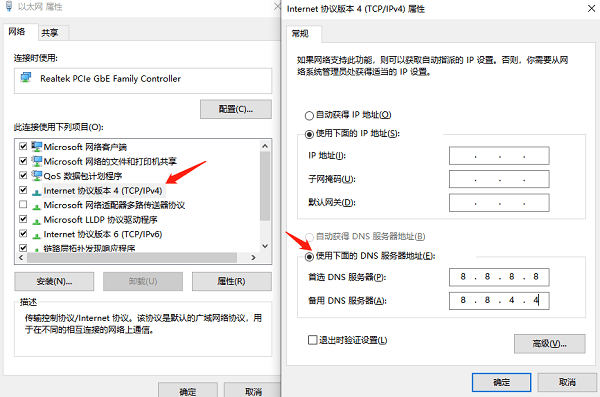
- 点击“确定”保存设置,关闭所有窗口后尝试访问网页。
5、重置网络配置
如果上述方法均无效,可尝试重置整个网络设置,恢复为出厂默认状态。
进入Windows“设置”>“网络和Internet”>“状态”。
向下滚动,找到“网络重置”功能,点击“立即重置”,系统会提示将在重启后完成重置。
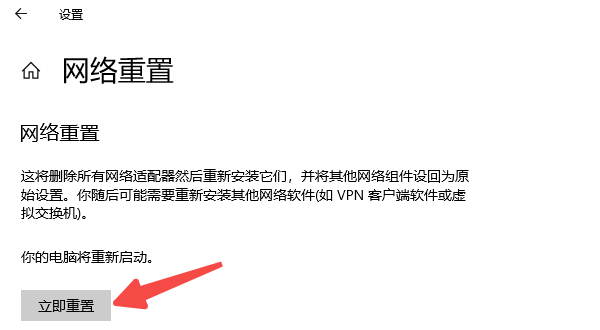
- 电脑重启后重新连接Wi-Fi,检查问题是否已解决。
本篇关于《网络受限怎么解决?三步轻松搞定》的介绍就到此结束啦,但是学无止境,想要了解学习更多关于文章的相关知识,请关注golang学习网公众号!
-
501 收藏
-
501 收藏
-
501 收藏
-
501 收藏
-
501 收藏
-
467 收藏
-
315 收藏
-
171 收藏
-
210 收藏
-
457 收藏
-
482 收藏
-
220 收藏
-
149 收藏
-
297 收藏
-
177 收藏
-
488 收藏
-
253 收藏
-

- 前端进阶之JavaScript设计模式
- 设计模式是开发人员在软件开发过程中面临一般问题时的解决方案,代表了最佳的实践。本课程的主打内容包括JS常见设计模式以及具体应用场景,打造一站式知识长龙服务,适合有JS基础的同学学习。
- 立即学习 543次学习
-

- GO语言核心编程课程
- 本课程采用真实案例,全面具体可落地,从理论到实践,一步一步将GO核心编程技术、编程思想、底层实现融会贯通,使学习者贴近时代脉搏,做IT互联网时代的弄潮儿。
- 立即学习 516次学习
-

- 简单聊聊mysql8与网络通信
- 如有问题加微信:Le-studyg;在课程中,我们将首先介绍MySQL8的新特性,包括性能优化、安全增强、新数据类型等,帮助学生快速熟悉MySQL8的最新功能。接着,我们将深入解析MySQL的网络通信机制,包括协议、连接管理、数据传输等,让
- 立即学习 500次学习
-

- JavaScript正则表达式基础与实战
- 在任何一门编程语言中,正则表达式,都是一项重要的知识,它提供了高效的字符串匹配与捕获机制,可以极大的简化程序设计。
- 立即学习 487次学习
-

- 从零制作响应式网站—Grid布局
- 本系列教程将展示从零制作一个假想的网络科技公司官网,分为导航,轮播,关于我们,成功案例,服务流程,团队介绍,数据部分,公司动态,底部信息等内容区块。网站整体采用CSSGrid布局,支持响应式,有流畅过渡和展现动画。
- 立即学习 485次学习
